Электронные книги ONYX Kon-Tiki (2) - инструкция пользователя по применению, эксплуатации и установке на русском языке. Мы надеемся, она поможет вам решить возникшие у вас вопросы при эксплуатации техники.
Если остались вопросы, задайте их в комментариях после инструкции.
"Загружаем инструкцию", означает, что нужно подождать пока файл загрузится и можно будет его читать онлайн. Некоторые инструкции очень большие и время их появления зависит от вашей скорости интернета.
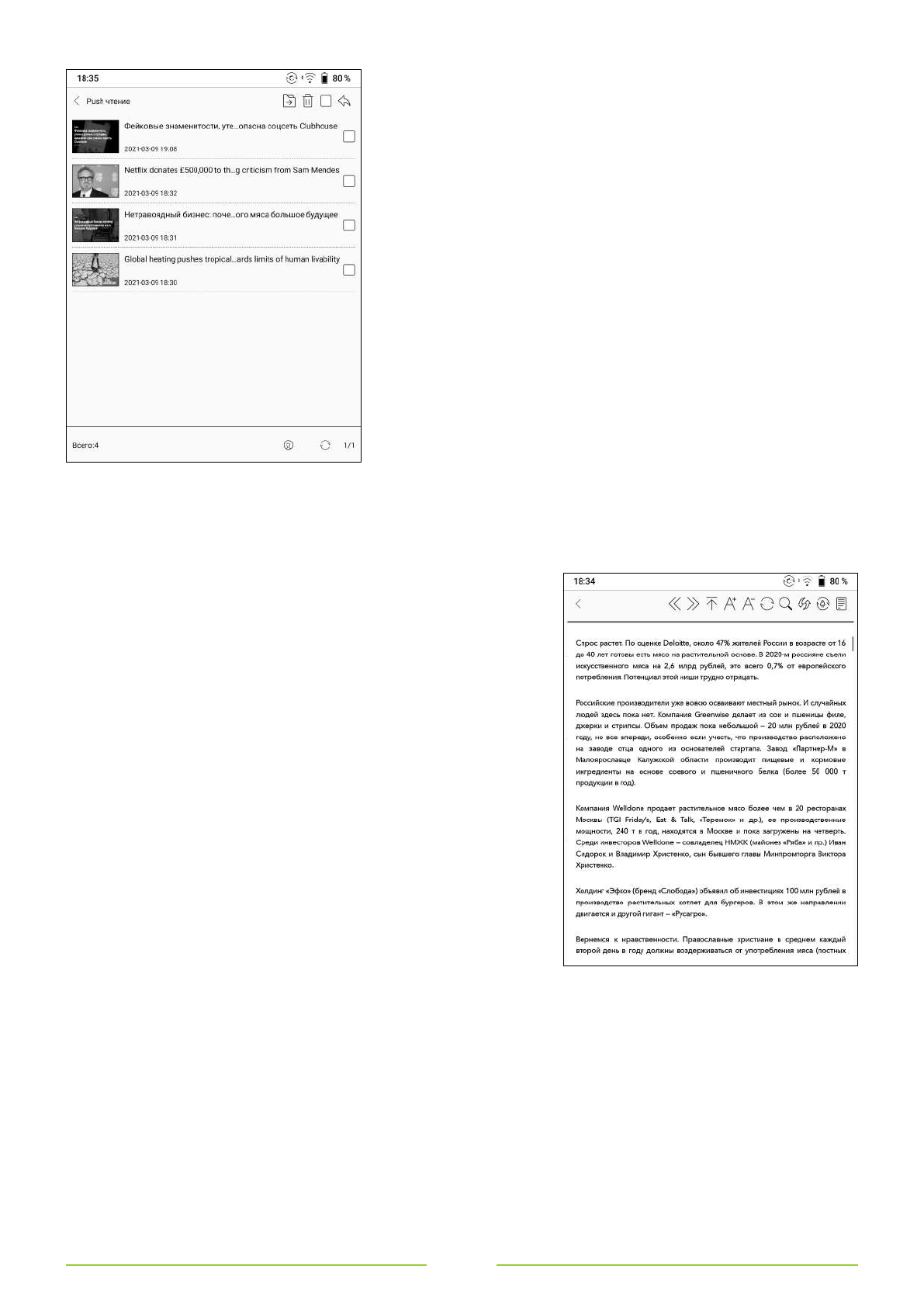
126
выключен. Для чтения ранее загруженных статей Wi-Fi требуется
только в том случае, если вы не авторизованы на устройстве.
После авторизации вы увидите список отправленных вами
ранее статей, под которым располагается панель с двумя
иконками и индикатором страниц. Прикоснитесь к иконке с
круговыми стрелками, чтобы обновить список (если вы не видите
в списке отправленные статьи, это может помочь).
Стоит добавить, что при нахождении в списке статей вы
заметите три иконки в правом верхнем углу экрана:
•
Лупа
– поиск по списку статей;
•
Папка с плюсом
– создать новую папку (группу);
•
Галочка в квадрате
– выбрать сразу несколько статей для
удаления или перемещения в одну из существующих папок или в
папку, планируемую к созданию (во втором случае коснитесь слов
«+Папка» в появившемся окне); чтобы выделить сразу все статьи,
прикоснитесь к самой верхней иконке с пустым квадратом.
Для открытия статьи прикоснитесь к её миниатюре или
заголовку. В появившемся окне вы сможете увидеть как саму
статью, так и панель инструментов со следующими иконками:
•
Направленная влево стрелка
– выход, переход к списку статей;
•
<<
и
>>
– переход к следующей/предыдущей статье из списка;
•
Направленная вверх стрелка с линией
– на самый верх (переход к началу статьи);
•
Буквы А с плюсом и минусом
– увеличить / уменьшить размер шрифта;
•
Круговые стрелки
– обновить статью (требуется Wi-Fi
подключение);
•
Лупа
– поиск по тексту;
•
Две направленные в разные стороны стрелки
– обновить
экран полностью (= полная перерисовка, принудительное
обновление экрана с заливкой чёрным и миганием,
помогающее полностью избавиться от следов старого текста,
«артефактов»);
•
Круговые стрелки с различными элементами внутри
–
переключение между режимами обновления экрана (про эти
режимы было подробно рассказано в отдельной главе нашего
руководства);
•
Лист или миниатюра веб-страницы
– переключение между
режимам «веб-страница со всем форматированием» и «текст
и некоторые картинки».
Листание статей в режиме чтения («текст и некоторые
картинки») можно осуществлять
пальцами, причём как
скользящими движениями (сверху вниз / снизу вверх и слева
направо / справа налево), так и простыми прикосновениями к
левой и правой частям экрана (соответственно «назад» и
«вперёд»).
Листание
в
режиме
«веб-страница
со
всем
форматированием»
осуществляется
только
скользящими
движениями пальца снизу вверх и сверху вниз.
При удержании пальца на каком-либо слове в течение
секунды появится небольшое меню, с помощью которого можно скопировать выделенное слово,
поделиться им по Bluetooth или Email, выделить весь текст на странице, а также посмотреть определение
слова в словаре. Кроме того, есть возможность расширить область выделения, перемещая в нужные места
маленькие чёрные круги.
Установка и удаление сторонних приложений
В одной из предыдущих глав была описана процедура установки дополнительных программ из
встроенного магазина приложений, а здесь речь пойдёт о том, как установить программы, загруженные из
других источников. Рассматриваемые в данном руководстве устройства ONYX BOOX позволяют вам
устанавливать приложения из файлов .APK (вы можете скопировать их с компьютера / ноутбука или
загрузить их из интернета на устройство напрямую с помощью браузера). Все эти приложения должны быть
совместимы с операционной системой Android 10.















































































































































